Perbaiki kode kesalahan 0x80240008 untuk pembaruan windows 10
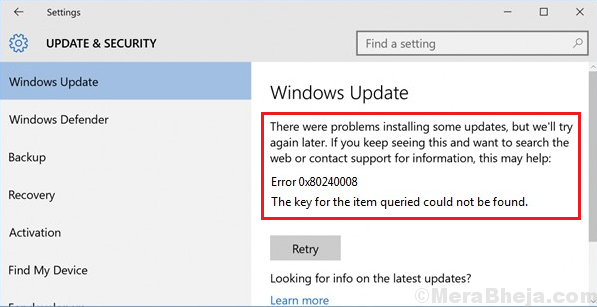
- 784
- 198
- Ian Parker
Pembaruan Windows sangat penting mengingat fakta bahwa banyak pembaruan keamanan didorong melalui itu. Jika Anda tidak dapat memperbarui sistem Anda, meskipun tidak sepenuhnya mendesak, Anda perlu memperbaiki masalah sesegera mungkin.
Di antara banyak masalah yang diketahui dengan pembaruan Windows adalah kode kesalahan 0x80240008.
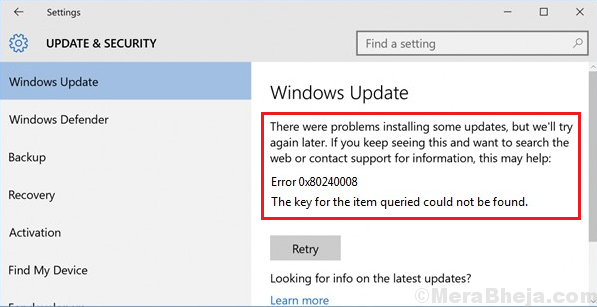
Ini kependekan dari wu_s_already_downloaded yang berarti bahwa pembaruan windows yang Anda coba unduh telah diunduh. Namun, dalam kebanyakan kasus, ini bukan situasinya.
Daftar isi
- Periksa layanan yang diperlukan
- Verifikasi jika pembaruan benar -benar diinstal
- Solusi 1] Gunakan Pemecahan Masalah Pembaruan Windows
- Solusi 2] Periksa perangkat lunak yang mencurigakan dan hapus
- Solusi 3] Pindai sistem untuk virus dan malware
- Solusi 4] Nonaktifkan perangkat lunak anti-virus dan firewall sementara
- Solusi 5] mulai ulang PC di boot bersih
Periksa layanan yang diperlukan
1. Layanan pencarian di kotak pencarian Windows 10. Klik pada ikon Layanan untuk membuka jendela Manajer Layanan.
2. Menemukan Layanan Layanan Transfer Cerdas (BIT) Latar Belakang dari daftar.
3. Lakukan klik kanan Latar belakang layanan transfer cerdas Layanan (bit), dan klik Properti.
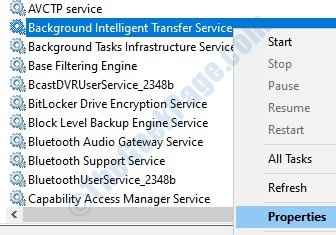
4. Pastikan jenis startup itu Otomatis (start tertunda) dipilih, jika tidak maka pilihlah.
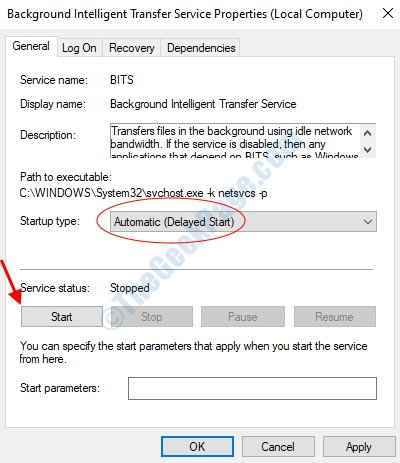
5. Jika status layanan menunjukkan berhenti atau tidak berjalan, klik awal untuk memulai layanan.
6. Sekarang, klik Terapkan dan kemudian klik OK.
7. Demikian pula ditemukan Layanan Log Acara Windows.
8. Klik kanan di atasnya dan klik Properti.
9. Pastikan bahwa Jenis startup sebagai Otomatis dipilih.
10. Jika status layanan menunjukkan berhenti atau tidak berjalan, klik awal untuk memulai layanan.
11. Terakhir, klik Terapkan dan kemudian klik OK.
Verifikasi jika pembaruan benar -benar diinstal
Kami dapat memeriksa apakah pembaruan yang dimaksud sebenarnya diinstal pada sistem.
1] Klik pada Tombol Mulai dan kemudian simbol seperti gigi untuk membuka Pengaturan menu.
2] Pergi ke Pembaruan dan keamanan.
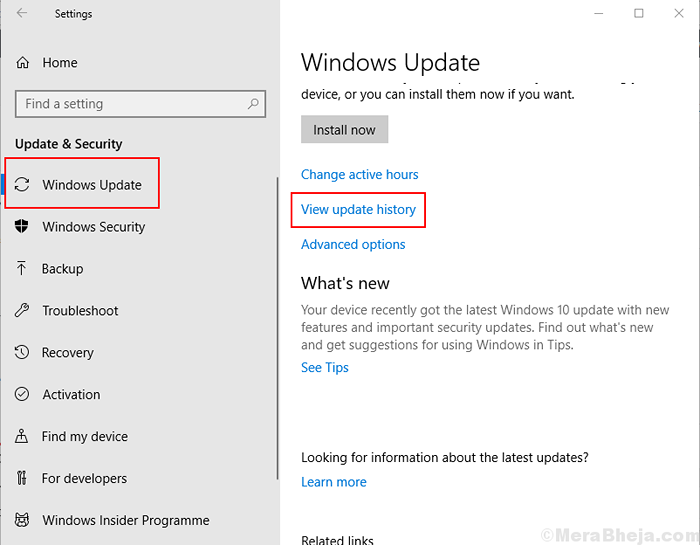
3] di Pembaruan Windows tab, klik Lihat Riwayat Pembaruan.
4] Ini menunjukkan daftar semua pembaruan yang telah diinstal pada sistem bersama dengan tanggal. Periksa apakah pembaruan yang dipertanyakan terdaftar di sana.
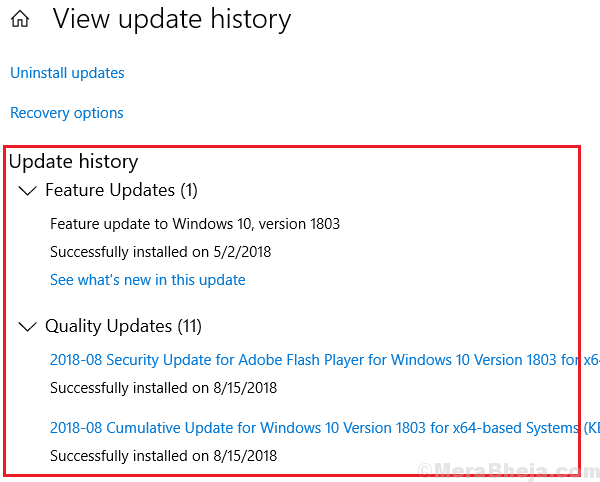
Jika tidak, lanjutkan ke pemecahan masalah berikut.
Solusi 1] Gunakan Pemecahan Masalah Pembaruan Windows
1] pergi ke Pembaruan dan keamanan di Windows Pengaturan seperti yang disarankan pada langkah sebelumnya.
2] Pergi ke Pemecahan masalah tab.
3] Pilih Windows Update Troubleshooter dan jalankan.
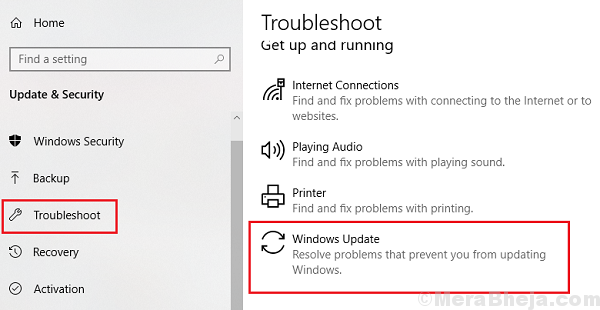
4] Mengulang kembali sistem setelah pemecahan masalah selesai.
Solusi 2] Periksa perangkat lunak yang mencurigakan dan hapus
Kadang -kadang, virus dan malware menyebabkan masalah seperti itu dengan windows. Alasannya sederhana, jika pembaruan windows terhalang, itu akan menghalangi pembaruan keamanan juga. Dengan demikian, malware tidak dapat dilawan. Biasanya, malware seperti itu didorong ke dalam sistem bersama dengan freeware.
1] tekan Menang + r Untuk membuka jendela jalankan. Jenis panel kendali dan tekan Enter untuk membuka jendela panel kontrol.
2] Pergi ke Program dan fitur. Ini akan menampilkan daftar semua program yang diinstal pada sistem. Mengaturnya sesuai dengan tanggal pemasangan.
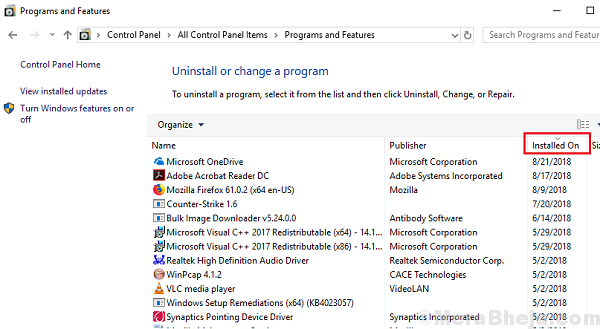
3] Mungkin, perangkat lunak yang paling mencurigakan adalah di antara yang baru saja diinstal. Mengawasi freeware juga. Klik kanan dan hapus instalan apa pun yang Anda pikir bisa menyebabkan masalah.
Solusi 3] Pindai sistem untuk virus dan malware
Dalam solusi sebelumnya, kami memeriksa program yang baru saja diinstal untuk dicurigai. Namun, jika program telah mendorong virus atau malware ke dalam sistem, kita harus memindai sistem dan menghapus hal yang sama. Untuk melakukannya, kami akan membutuhkan perangkat lunak anti-virus yang cukup baik.
Solusi 4] Nonaktifkan perangkat lunak anti-virus dan firewall sementara
Kadang-kadang perangkat lunak anti-virus dan firewall mengganggu pembaruan Windows, sehingga mencegahnya. Kami untuk sementara bisa menonaktifkan perangkat lunak anti-virus. Karena prosedur ini spesifik merek, kami akan merekomendasikan berkonsultasi dengan penyedia anti-virus untuk bantuan dengan hal yang sama.
Untuk menonaktifkan Firewall Windows Defender, prosedurnya adalah sebagai berikut:
1] tekan Menang + r Untuk membuka jendela jalankan. Jenis panel kendali dan tekan Enter untuk membuka jendela panel kontrol.
2] Pergi ke Windows Defender Firewall.
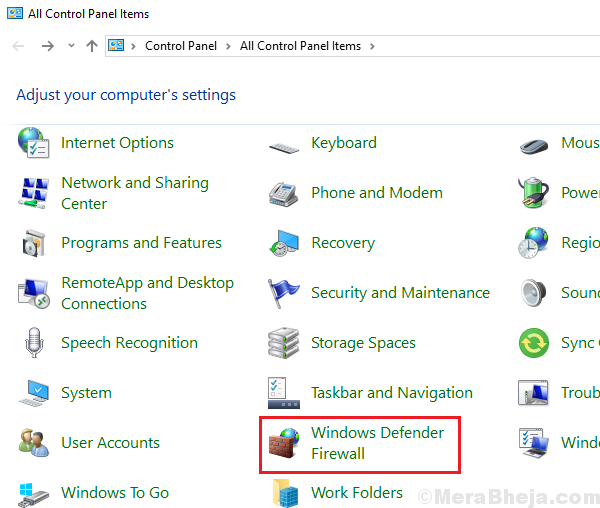
3] Di daftar di sisi kiri, nyalakan atau mematikan Windows Defender Firewall.
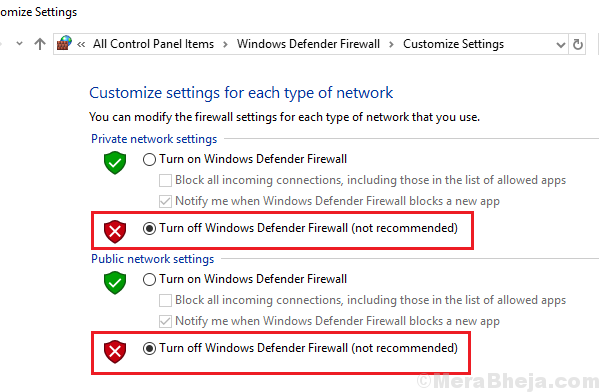
4] Geser tombol radio untuk mematikan Windows Defender Firewall (tidak disarankan) untuk pengaturan jaringan pribadi dan publik.
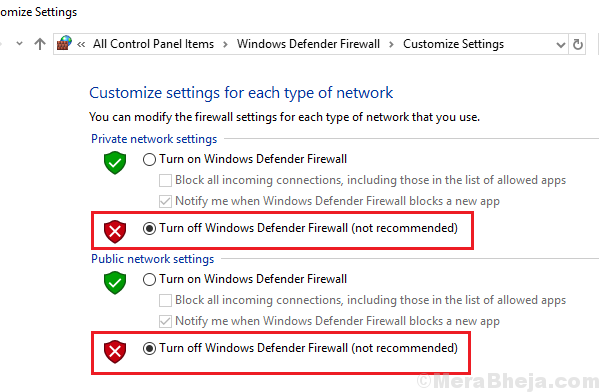
Solusi 5] mulai ulang PC di boot bersih
Meskipun boot bersih bukanlah perbaikan dengan sendirinya, itu bisa sangat membantu dalam mengidentifikasi masalahnya. Inilah prosedur untuk memulai kembali sistem Anda dalam kondisi boot bersih.
Kami berharap pemecahan masalah yang luas ini akan sangat membantu dalam memperbaiki masalah ini.
- « Perbaiki Microsoft Office Professional Plus 2016 mengalami kesalahan selama pengaturan
- Top 10 Pembuat Slideshow Terbaik Untuk Windows 11/10 »

